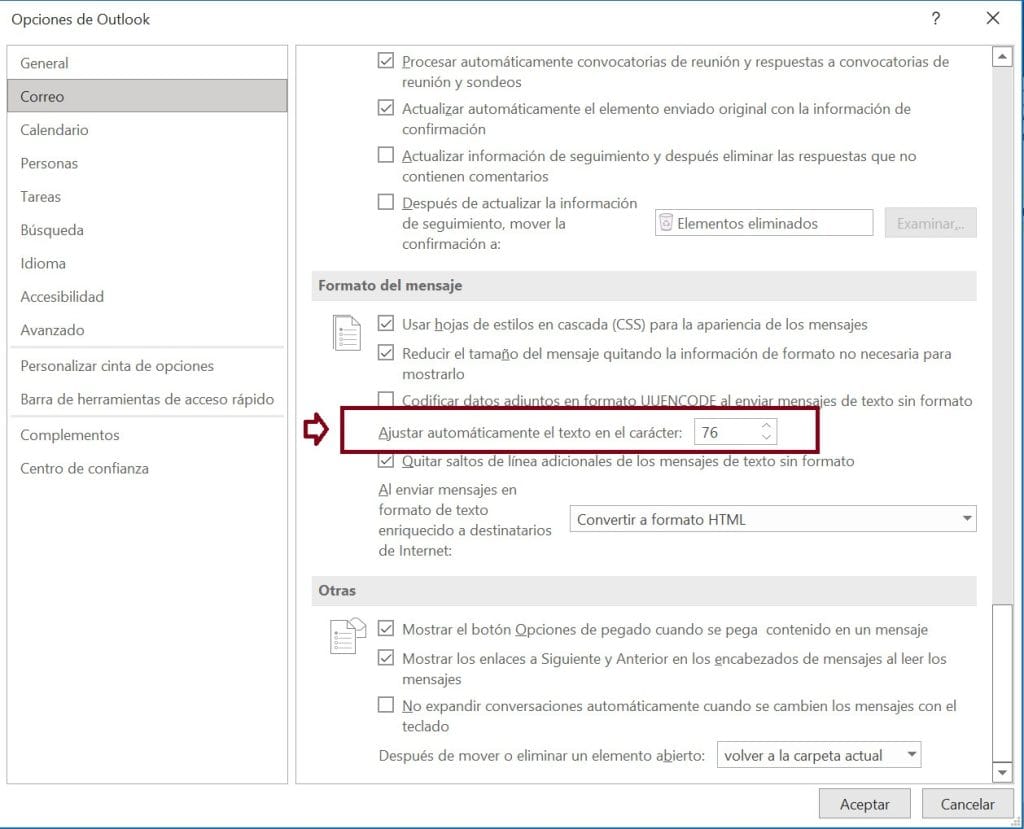El error «Outlook: message has lines too long for transport» se presenta cuando las líneas de texto en un correo electrónico superan la longitud máxima permitida por el servidor de correo. Este artículo proporciona una guía para entender, prevenir y solucionar este problema.
Causas Comunes
- Formato del Mensaje: Utilización de texto sin formato o HTML con líneas muy extensas.
- Configuraciones del Servidor: Restricciones del servidor de correo sobre la longitud máxima de las líneas.
- Software de Terceros: Uso de programas o complementos que no respetan las normas estándar de correo electrónico.
Soluciones
Reformatear el Mensaje
Para evitar que las líneas sean demasiado largas:
- Divide las líneas largas en segmentos más cortos.
- Evita copiar y pegar texto directamente desde otros documentos sin ajustarlo previamente.
Cambiar la Configuración del Cliente de Correo
Configura Outlook para ajustar automáticamente las líneas de texto:
- Abrir Outlook.
- Ir a «Opciones»:
- Hacer clic en «Archivo» en la esquina superior izquierda.
- Seleccionar «Opciones».
- Modificar el Formato de Mensaje:
- En la ventana de Opciones, ir a «Correo».
- En la sección «Redactar mensajes», asegurarse de que el formato de mensajes sea HTML o texto sin formato, según preferencia.
- Ajustar Líneas de Texto:
- En la misma sección, buscar la opción «Cortar líneas del texto sin formato a» y establecer un valor razonable (recomendado 76 caracteres).
Verificar Configuraciones del Servidor
Si tienes acceso a las configuraciones del servidor de correo:
- Verifica si hay una opción para aumentar la longitud máxima permitida de las líneas.
- Si no puedes acceder a estas configuraciones, consulta con el administrador del servidor de correo.
Conclusión
El error «Outlook: message has lines too long for transport» puede ser frustrante, pero siguiendo estas soluciones puedes mitigarlo de manera efectiva. Reformatea los mensajes, ajusta la configuración de Outlook y verifica las configuraciones del servidor para asegurarte de que tus correos se envíen sin problemas.